В наше время телевизоры стали не только источником развлечения, но и полноценными медиацентрами, с помощью которых можно смотреть фильмы и сериалы, слушать музыку, просматривать фотографии и многое другое. Однако для доступа к интернет-ресурсам и онлайн-сервисам требуется подключение к Wi-Fi. Если ваш телевизор не имеет встроенного Wi-Fi модуля, то вам понадобится Wi-Fi адаптер.
Wi-Fi адаптер представляет собой небольшое устройство, которое позволяет беспроводно подключить телевизор к интернету. Установка Wi-Fi адаптера на телевизор – это простая процедура, которую может выполнить каждый пользователь без лишних проблем. В данной пошаговой инструкции мы подробно рассмотрим процесс установки Wi-Fi адаптера на телевизор с иллюстрациями и видео.
Шаг 1: Подготовка телевизора и Wi-Fi адаптера.
Прежде чем приступить к установке, убедитесь, что ваш телевизор оборудован USB-портом. В большинстве случаев USB-порт находится на задней или боковой панели телевизора. Также удостоверьтесь, что Wi-Fi адаптер совместим с вашим телевизором. Обычно в комплекте с Wi-Fi адаптером идет специальный USB-кабель для подключения к телевизору.
Шаг 2: Подключение Wi-Fi адаптера к телевизору.
Вставьте Wi-Fi адаптер в свободный USB-порт телевизора. Убедитесь, что адаптер плотно и надежно вставлен. Если на задней панели телевизора нет свободных USB-портов, вам понадобится USB-разветвитель или USB-хаб.
Шаг 3: Настройка Wi-Fi адаптера.
После того, как Wi-Fi адаптер подключен к телевизору, вам нужно пройти процесс настройки. Включите телевизор и перейдите в меню настроек. Найдите раздел, отвечающий за подключение к сети Wi-Fi, и выберете опцию "Подключиться к сети". Возможно, потребуется ввести пароль от вашей Wi-Fi сети. После ввода данных подтвердите подключение.
Вот и все! Wi-Fi адаптер успешно установлен на ваш телевизор. Теперь вы можете наслаждаться просмотром стримингового контента, играми и другими онлайн-сервисами прямо на большом экране вашего телевизора без проводов и лишних устройств.
Как установить Wi-Fi адаптер на телевизор:
В этой пошаговой инструкции мы расскажем, как установить Wi-Fi адаптер на телевизор. Следуйте нашим рекомендациям и вы сможете наслаждаться интернетом на телевизоре всего за несколько минут.
- Проверьте совместимость: убедитесь, что ваш телевизор поддерживает использование Wi-Fi адаптера. Обычно такая информация указана в технических характеристиках телевизора, или вы можете найти эту информацию на официальном сайте производителя.
- Приобретите Wi-Fi адаптер: если ваш телевизор совместим с Wi-Fi адаптером, вам потребуется купить его. Обратите внимание, что Wi-Fi адаптеры различаются по производителю и модели, поэтому выбирайте адаптер, который подходит именно для вашего телевизора.
- Подключите Wi-Fi адаптер к телевизору: найдите USB-порт на задней или боковой панели телевизора и подключите Wi-Fi адаптер в этот порт. У вас должен быть свободный порт USB, чтобы адаптер мог работать.
- Настройте Wi-Fi адаптер: после подключения Wi-Fi адаптера, вам нужно настроить его для подключения к вашей Wi-Fi сети. Включите телевизор и найдите настройки Wi-Fi. Обычно эту функцию можно найти в меню телевизора. Введите имя и пароль вашей беспроводной сети и дождитесь, пока телевизор подключится к интернету.
- Проверьте подключение: после настройки Wi-Fi адаптера, проверьте подключение к интернету. Откройте веб-браузер на телевизоре и попробуйте открыть любую веб-страницу. Если страница загрузилась успешно, значит, вы успешно установили Wi-Fi адаптер на телевизор.
Теперь у вас есть возможность наслаждаться интернетом и использовать разнообразные онлайн-сервисы прямо на телевизоре. Пользуйтесь Wi-Fi адаптером и наслаждайтесь удобством беспроводного подключения к интернету на вашем телевизоре.
Подготовка к установке

Прежде чем приступить к установке Wi-Fi адаптера на телевизор, необходимо выполнить несколько подготовительных шагов:
- Убедитесь, что ваш телевизор поддерживает подключение Wi-Fi адаптера. Обычно такая информация указана в спецификациях телевизора или можно найти на официальном сайте производителя.
- Проверьте наличие свободного USB-порта на вашем телевизоре. Wi-Fi адаптер обычно подключается через USB-порт, поэтому вам понадобится свободный порт для установки.
- Убедитесь, что у вас есть Wi-Fi сеть, к которой вы хотите подключить телевизор. Обычно Wi-Fi сеть создается с помощью Wi-Fi роутера, установленного на вашем доме или офисе.
- Проверьте наличие Wi-Fi пароля, если ваша сеть защищена паролем. Пароль нужно будет ввести во время установки Wi-Fi адаптера на телевизор.
Подключение Wi-Fi адаптера к телевизору
Если ваш телевизор не имеет встроенного Wi-Fi модуля, но вы хотите наслаждаться просмотром интернет-контента без проводного подключения, то можете воспользоваться Wi-Fi адаптером. В этом разделе мы расскажем, как правильно подключить Wi-Fi адаптер к телевизору.
1. Первым шагом является определение совместимости Wi-Fi адаптера с вашим телевизором. Убедитесь, что адаптер совместим с вашей моделью телевизора и поддерживает используемые вами беспроводные стандарты.
2. Проверьте, есть ли на вашем телевизоре разъем USB. Многие Wi-Fi адаптеры встраиваются в USB-порт телевизора, поэтому вам понадобится свободный разъем для подключения адаптера.
3. Перед подключением адаптера убедитесь, что телевизор выключен. Это важно для безопасности и предотвращения повреждения адаптера или телевизора.
4. Найдите свободный USB-порт на задней или боковой панели телевизора и вставьте Wi-Fi адаптер в этот порт. Обычно адаптер должен легко войти в порт, но не должен быть слишком тугим или сильно игнорировать. Будьте аккуратны, чтобы не повредить разъем или адаптер.
5. После вставки адаптера включите телевизор.
6. Теперь настройте Wi-Fi на телевизоре. В меню настроек телевизора найдите раздел сетевых настроек. Обычно есть отдельный раздел для беспроводных соединений. В этом разделе выберите опцию "Wi-Fi" или "Беспроводная сеть".
7. Вам может потребоваться ввести пароль от вашей Wi-Fi сети. Введите пароль, используя встроенную клавиатуру на экране или пульт дистанционного управления телевизора. Убедитесь, что вводите пароль верно, чтобы успешно подключиться к сети.
8. После успешного ввода пароля, телевизор будет сканировать доступные Wi-Fi сети. Подождите несколько секунд, пока телевизор найдет вашу сеть.
9. Выберите вашу Wi-Fi сеть из списка и нажмите «Подключить» или «OK». Телевизор будет устанавливать соединение с вашей сетью Wi-Fi.
10. После успешного подключения телевизор будет готов к использованию интернет-сервисов и приложений, которые требуют Wi-Fi соединения. Теперь вы можете наслаждаться стриминговым контентом, просматривать видео на YouTube или доступ к другим онлайн-платформам.
Внимание: Если у вас возникли проблемы с подключением Wi-Fi адаптера, обратитесь к инструкции пользователя вашего телевизора или обратитесь в поддержку производителя Wi-Fi адаптера.
Настройка Wi-Fi соединения
Шаг 1: Перейдите в меню настройки телевизора. Обычно кнопка меню находится на пульте дистанционного управления и выглядит как иконка с пятью горизонтальными линиями или слово "Меню". Нажмите на эту кнопку, чтобы открыть меню настройки.
Шаг 2: В меню настройки найдите вкладку "Сеть" или "Настройки сети". Навигация в меню обычно осуществляется с помощью клавиш со стрелками на пульте дистанционного управления. Используйте эти клавиши, чтобы перейти к вкладке "Сеть" или "Настройки сети" и выберите ее.
Шаг 3: Во вкладке "Сеть" или "Настройки сети" найдите опцию "Беспроводная сеть" или "Wi-Fi". В большинстве телевизоров эта опция будет доступна по умолчанию, но если ее нет, то значит ваш телевизор не поддерживает Wi-Fi. Если опция есть, выберите ее.
Шаг 4: Теперь ваш телевизор будет отображать список доступных Wi-Fi сетей. Используйте стрелки на пульте дистанционного управления, чтобы выбрать свою домашнюю сеть Wi-Fi из списка. Если вы не видите свою сеть Wi-Fi, убедитесь, что она работает и видна на других устройствах.
Шаг 5: Введите пароль для вашей домашней сети Wi-Fi. Используйте клавиатуру на экране или пульт дистанционного управления для ввода пароля. Обычно пароль состоит из букв и цифр и может быть регистрозависимым, то есть учитывается регистр букв. Убедитесь, что вводите пароль правильно.
Шаг 6: После ввода пароля нажмите на кнопку "Подключить" или "OK", чтобы подключиться к домашней сети Wi-Fi. Телевизор проверит правильность введенного пароля и установит соединение с сетью. В этот момент на экране может появиться сообщение о успешном подключении к Wi-Fi.
Шаг 7: Поздравляю! Ваш телевизор успешно подключен к домашней сети Wi-Fi. Теперь вы можете использовать различные онлайн-сервисы и стриминговые платформы непосредственно на своем телевизоре.
Примечание: Если у вас возникают проблемы при настройке Wi-Fi соединения или ваша домашняя сеть не отображается в списке доступных сетей, то попробуйте перезагрузить модем и маршрутизатор Wi-Fi. Если проблема не устраняется, обратитесь за помощью к производителю вашего телевизора или вашему интернет-провайдеру.
Проверка подключения и настройка
После того как Wi-Fi адаптер подключен к телевизору, необходимо убедиться, что подключение работает корректно и настроить соединение.
Шаг 1: Перейдите в меню настроек телевизора. Обычно кнопка меню находится на пульте дистанционного управления и выглядит как изображение четырех квадратов или содержит надпись "Меню".
Шаг 2: В меню настроек найдите раздел, отвечающий за сетевые подключения. Обычно этот раздел называется "Сеть", "Сетевые настройки" или "Настройки Wi-Fi".
Шаг 3: В разделе сетевых подключений найдите опцию "Wi-Fi" или "Беспроводное подключение". Нажмите на нее.
Шаг 4: В открывшемся окне вы увидите список доступных Wi-Fi сетей. Нажмите на вашу сеть, чтобы выбрать ее.
Шаг 5: Если ваша Wi-Fi сеть защищена паролем, вам необходимо будет ввести пароль. Используйте пульт дистанционного управления для ввода пароля. Обычно ввод пароля происходит через экранную клавиатуру, которую можно управлять кнопками на пульте.
Шаг 6: Дождитесь, пока телевизор подключится к Wi-Fi сети. Обычно это занимает несколько секунд. После успешного подключения, вы увидите соответствующее уведомление на экране.
Шаг 7: После подключения вы можете проверить работу Wi-Fi адаптера, открыв веб-браузер на телевизоре и загрузив веб-страницу.
Теперь ваш телевизор полностью готов к использованию Wi-Fi соединения. Вы можете наслаждаться просмотром интернет контента и использовать различные интерактивные функции без необходимости использования проводного подключения.